De PS4 DualShock (DS4) Controller is de premier gamepad voor PC-gamers. Het extra gewicht over de DualShock 3 biedt een heftier, meer krachtige grip. Ook touts verbeterde analoge sticks en triggers zijn voorganger.
Sommige consumenten en gamers die er niet eens weten dat het spelen van PC-games met een PS4-controller is nog mogelijk. Dus, de mogelijkheid om dingen zal waarschijnlijk lijken een beetje vreemd in het concept. Vooral als we zien moet gebruik maken van een third-party programma zoals DS4 Windows.

Gelukkig, de verbinding tussen de DualShock 4 en PC is eenvoudig te wijten aan het concept compatibiliteit, de juiste draagbare programma, en een USB-aansluiting. Dus, als je een van degenen die al in het donker over PC-gaming met een PS4 DualShock 4-Controller, dit artikel over de DS4 Windows lay-out van de details.
DS4 Windows: Gebruik Uw PS4 DualShock 4-Controller Op Uw PC
De knop lay-out op een PS4 DualShock 4-Controller maakt het een fantastische keuze voor een PC-gamepad als de meeste controller-gebaseerde PC games vereisen een soortgelijke instelling. Een van de analoge sticks kan zelfs verdubbelen als een muis als dat nodig is.
Een PS4 is zelfs niet nodig om dit uit te trekken. Alles wat je echt nodig hebt is een apart aangeschafte PS4 DualShock 4-Controller, de Windows-PC met uw spellen, en het aansluiten van de USB-kabel die wordt geleverd samen met de DS4 voor Windows.

Bluetooth is ook verkrijgbaar met de DS4 zo lang als uw PC is voorzien van een ingebouwde Bluetooth-technologie of met de aankoop van een separateYou kunt ook gebruik maken van de PS4-controller draadloos verbinding met uw PC via Bluetooth. Je moet een PC met Bluetooth ingebouwd (zoals veel moderne laptops doen), of u kunt kopen een aparte Bluetooth-Dongle voor uw PC.
Het Gebruik van De PS4-Controller voor de PC

We vermeldden al eerder dat we het gebruik van derde-partij software om het gebruik van onze DS4 voor Windows. Voor dit artikel specifiek, we hebben er voor gekozen DS4 Windows. Deze bijzondere software dwazen uw PC laten geloven dat je verbonden bent met een Windows ondersteund Xbox 360-Controller.
- Uiteraard, tenzij je dit al hebt gedaan, moet u het programma downloaden.
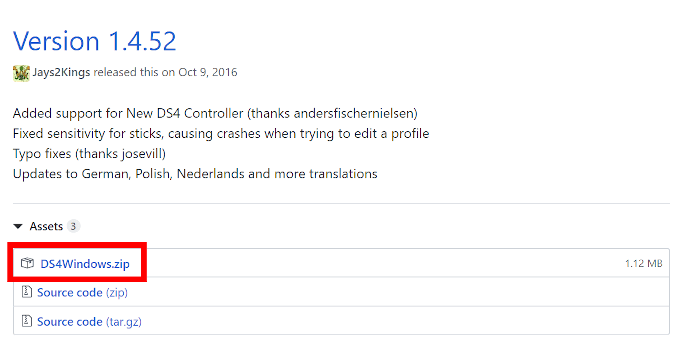
- Vervolgens zult u wilt Installeren DS4 voor Windows op uw PC. Zoek de laatst gedownloade Zip-bestand waar u het had gedownload, klik erop met de rechtermuisknop, en kies Alles Uitpakken…
- Dit vereist een extractie programma zoals 7zip of WinZip.
- Het uitpakken van alle inhoud naar dezelfde map of een nieuwe. Zo lang als je weet waar het is, kun je opslaan waar je wilt.
- Zodra het uitpakken voltooid is zie je twee bestanden: DS4Updater.exe en DS4Windows.exe.

- DS4Updater.exe het behouden van het programma bijgewerkt om ervoor te zorgen dat het werkt met de nieuwste stuurprogramma ‘ s.
- DS4Windows.exe is het programma dat u zult gebruiken om een DS4 op Windows-10.
- Dubbelklik op de DS4Windows.exe om het programma te starten en te beginnen met de installatie procedure.
- U moet kiezen waar u wilt DS4 Windows-instellingen en profielen die zijn opgeslagen op uw PC. De algemene regel van de duim is om te gaan met de standaard optie van Appdata.
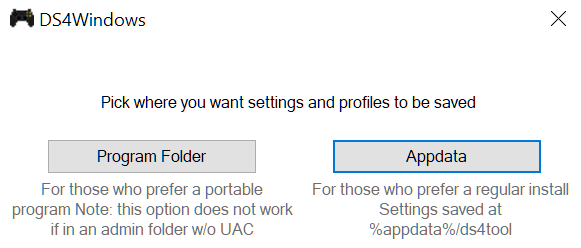
- Het volgende venster moet u het installeren van de stuurprogramma ‘ s die nodig zijn voor DS4 op het gebruik van Windows.
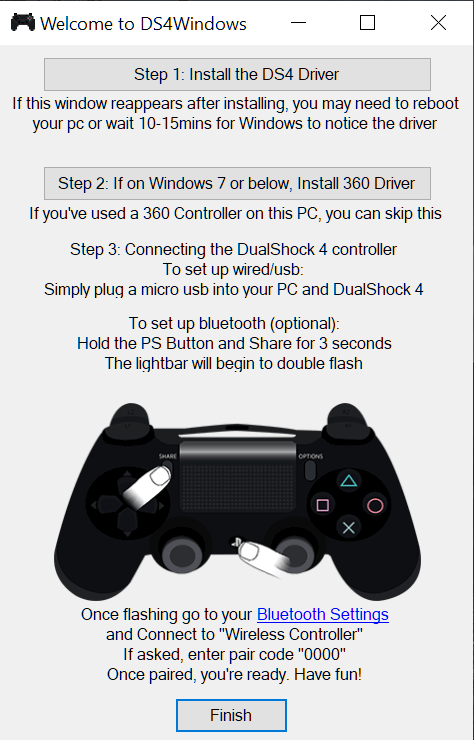
- Klik op Stap 1: Installeer de DS4-Stuurprogramma.
- Windows 8+ prima met een DS4 installatie van het Stuurprogramma. Voor gebruikers van Windows 7, moet u ook op Stap 2: Installeer 360-Stuurprogramma.
- U kunt nu verbinding van uw PS4 DualShock 4-Controller aan de PC via USB-kabel of Bluetooth.
- Wij raden aan te beginnen met de USB-kabel als draadloos in vrijwel elke situatie kan worden finnicky.
- In Windows 10 zie je een pop-up venster om u te laten weten dat het het opzetten van de draadloze controller”.
- Een microUSB-kabel moet zijn gekomen met de PS4 DualShock 4-Controller. Als u ontbreekt, een microUSB-kabel zal doen. Kans is groot dat als je een moderne smartphone, dan ook gebruik van een microUSB oplaadkabel die je kunt wisselen in, in een snuifje.
- Na het maken van de verbinding in Windows moet detecteren van het nieuwe apparaat. Druk op de PS-toets op je PS4 DualShock 4-Controller te gebruiken.

Bluetooth-Verbinding
- Voor het inschakelen van de Bluetooth-verbinding, zorg ervoor dat u de Bluetooth-Dongle al ingevoegd in een van de USB-poorten van uw PC of laptop. Het is ook aanbevolen om deze stap te doen na het installeren van een DS4 Windows op uw PC.
- De meeste nieuwe laptops hebben al Bluetooth-2+ – mogelijkheden ingebouwd, zodat een dongle niet nodig.
- Het koppelen van de PS4-Controller met Bluetooth, druk op en houd de PS-toets en de Share-knop ongeveer drie seconden ingedrukt. Dit moet voldoende tijd om de lichtbalk aan de bovenkant van de controller in om te beginnen te knipperen.
- Open de Bluetooth-instellingen van uw PC.
- U kunt dit doen via het Action Center of Instellingen.
- Kijk voor Draadloze Controller en klik op het.
- Als u wordt gevraagd om een paar code, voert u 0000 in als één, niet echt bestaat.
- U kunt beginnen met uw draadloze avontuur met een PS4 DualShock 4-Controller op uw PC.